So installieren Sie SAMBA4 auf CentOS 7 für die Dateifreigabe unter Windows

- 2697
- 82
- Miriam Bauschke
In unserem letzten Artikel haben wir gezeigt, wie Sie SAMBA4 auf Ubuntu für die grundlegende Dateifreigabe zwischen Ubuntu -Systemen und Windows -Maschinen installieren können. Wo wir uns mit der Konfiguration anonymous (unsicher) sowie sicheren Dateifreigabe angesehen haben.
Hier werden wir beschreiben, wie Sie SAMBA4 installieren und konfigurieren können Centos 7 (arbeitet auch an Rhel 7) für die grundlegende Dateifreigabe zwischen anderen Linux -Systemen und Windows -Maschinen.
Wichtig: Ab Version 4.0, Samba kann als Active Directory (AD) -Domänencontroller (DC) ausgeführt werden. Wir empfehlen Ihnen, unsere spezielle Serie zum Einrichten von SAMBA4 Active Directory -Domänen -Controller durchzulesen. Dies enthält kritische Themen für Ubuntu, CentOS und Windows.
Installieren Sie SAMBA4 in CentOS 7
1. Installieren Sie zuerst SAMBA4 und erforderliche Pakete aus den Standard -CentOS -Repositories mit dem Yum Paket Manager -Tool wie gezeigt.
# YUM Installieren Sie Samba Samba-Client Samba-Common
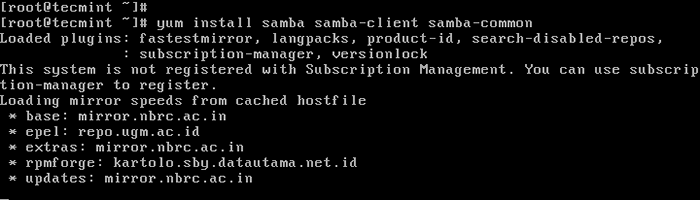 Installieren Sie SAMBA4 auf CentOS 7
Installieren Sie SAMBA4 auf CentOS 7 2. Ermöglichen Sie nach der Installation der Samba -Pakete die SAMBA -Dienste durch System Firewall mit diesen Befehlen.
# Firewall-CMD --permanent --zone = public --add-service = samba # Firewall-cmd-Reload
 Öffnen Sie Samba auf Firewalld
Öffnen Sie Samba auf Firewalld Überprüfen Sie die Einstellungen für die Windows -Maschine Workgroup
3. Stellen Sie vor dem Konfigurieren von SAMBA sicher, dass sich der Windows -Computer in gleich befindet Arbeitsgruppe auf dem CentOS -Server konfiguriert werden.
Es gibt zwei mögliche Möglichkeiten, die Einstellungen für die Windows -Maschine WorkGroup anzuzeigen:
- Mit der rechten Maustaste auf “Dieser PC" oder "Mein Computer”→ Eigenschaften → Erweiterte Systemeinstellungen → Computername.
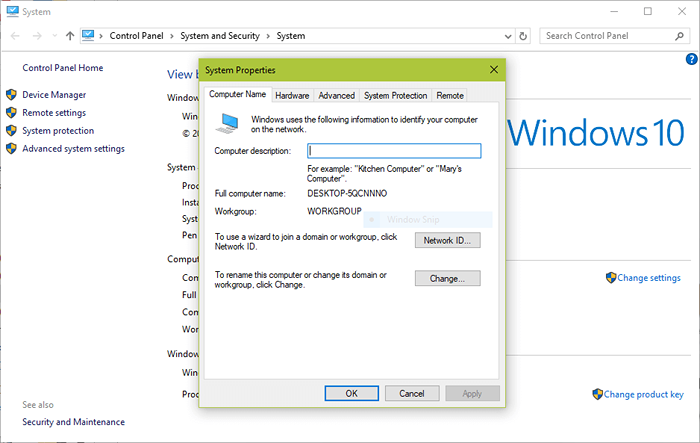 Überprüfen Sie die Windows -Arbeitsgruppe
Überprüfen Sie die Windows -Arbeitsgruppe - Alternativ öffnen Sie die CMD -Eingabeaufforderung und führen Sie den folgenden Befehl aus, suchen Sie dann nach „Workstation Domain”In der Ausgabe, wie unten gezeigt.
> NET -Konfigurations -Workstation
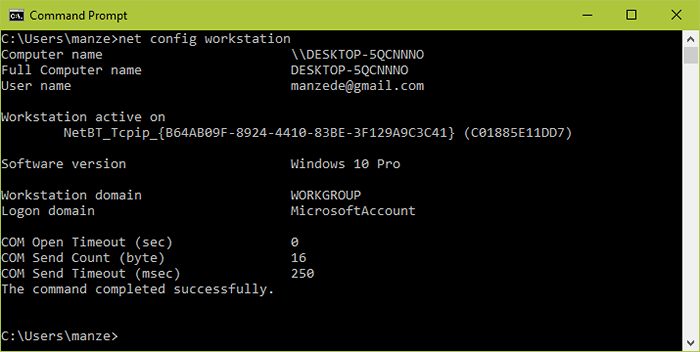 Überprüfen Sie die Windows -Arbeitsgruppe
Überprüfen Sie die Windows -Arbeitsgruppe SAMBA4 auf CentOS 7 konfigurieren
4. Die Haupt -Samba -Konfigurationsdatei ist /etc/samba/smb.Conf, Die Originaldatei wird mit Einstellungen vor der Konfiguration ausgestattet.
Bevor Sie Samba konfigurieren, empfehle ich Ihnen jedoch, die Standarddatei wie diese zu sichern.
# CP/etc/samba/smb.conf/etc/samba/smb.Conf.orig
Dann konfigurieren Sie SAMBA für anonym Und Sichere Dateifreigabe Dienstleistungen wie unten erläutert.
SAMBA4 Anonyme Dateifreigabe
5. Erstellen Sie zunächst das freigegebene Verzeichnis, in dem die Dateien auf dem Server gespeichert werden, und setzen Sie die entsprechenden Berechtigungen im Verzeichnis fest.
# Mkdir -p/srv/samba/anonymous # chmod -r 0775/srv/samba/anonymous # chown -r nobels nobels: nobels/srv/samba/anonymous
Außerdem müssen Sie den Selinux -Sicherheitskontext für das Samba Shared Directory wie folgt ändern.
# CHCON -t samba_share_t/srv/samba/anonymous
 Erstellen Sie Samba Shared Directory
Erstellen Sie Samba Shared Directory 6. Öffnen Sie als Nächst.
# vi/etc/samba/smb.ConfSAMBA -Konfigurationseinstellungen
[Global] WorkGroup = WorkGroup Netbios Name = Centos Security = Benutzer [Anonymous] comment = anonymous Dateiserver Share Path = /srv/samba/anonymous browsable = yes schreibbar = yes gäste ok = ja nur read = no force user = niemand
7. Überprüfen Sie nun die aktuellen SAMBA -Einstellungen, indem Sie den folgenden Befehl ausführen.
# TestparmVerifizieren Sie die SAMBA Current Configuration -Einstellungen
Laden Sie SMB -Konfigurationsdateien aus/etc/samba/smb.conf rlimit_max: Erhöhung der RLIMIT_MAX (1024) auf minimale Windows -Limit (16384) Verarbeitungsabschnitt "[Homes]" Verarbeitungsabschnitt "[Drucker]" Verarbeitungsabschnitt "[Druck $]" Verarbeitungsabschnitt "[Anonymous]" Ladedienste Datei in Ordnung in Ordnung. Serverrolle: ROLE_STANGELONE Drücken Sie Eingabetaste, um einen Dump Ihrer Service -Definitionen anzuzeigen. = Nein inherit acls = Ja, nur leser = nein gültige Benutzer = %s %d %W %s [Drucker] Kommentar = alle Drucker Path = /var /tmp Browsable = Nein druckable = Ja erstellen mask = 0600 [drucken $] Kommentar = Drucker -Treiber Path =/var/lib/samba/treiber erstellen mask = 0664 Verzeichnis mask = 0775 Schreibliste = root [anonymous] comment = anonymous Dateiserver Share path =/srv/samba/anonymous Force User = Nobody Guest OK = Ja Lesen nur = nein
8. Starten Sie schließlich die SAMBA -Dienste, um automatisch am nächsten Boot zu beginnen und die oben genannten Änderungen anwenden, um wirksam zu werden.
# Systemctl aktivieren SMB.Service # SystemCTL Aktivieren Sie NMB.Service # SystemCtl Start SMB.Service # SystemCtl Start NMB.Service
Testen der anonymen Samba -Dateifreigabe
9. Jetzt auf der Windows -Maschine öffnen "NetzwerkKlicken Sie in einem Windows Explorer -Fenster aus, dann auf die Centos Host, oder versuchen Sie, mit seiner IP -Adresse auf den Server zugreifen zu können (verwenden Sie den Befehl ifConfig, um die IP -Adresse abzurufen).
e.G. \ 2.168.43.168.
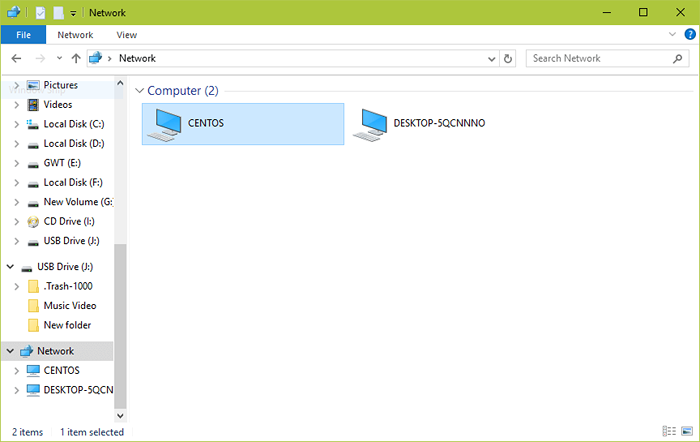 Shared Network Hosts
Shared Network Hosts 10. Als nächstes öffnen Sie die Anonym Verzeichnis und versuchen Sie, Dateien dort hinzuzufügen, um sie mit anderen Benutzern zu teilen.
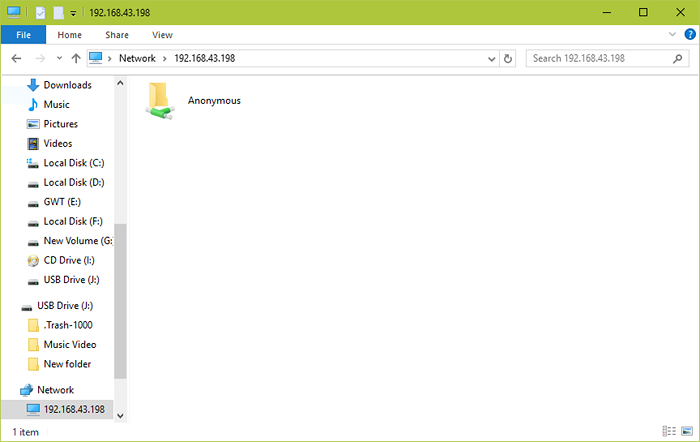 Samba Anonymous Share
Samba Anonymous Share 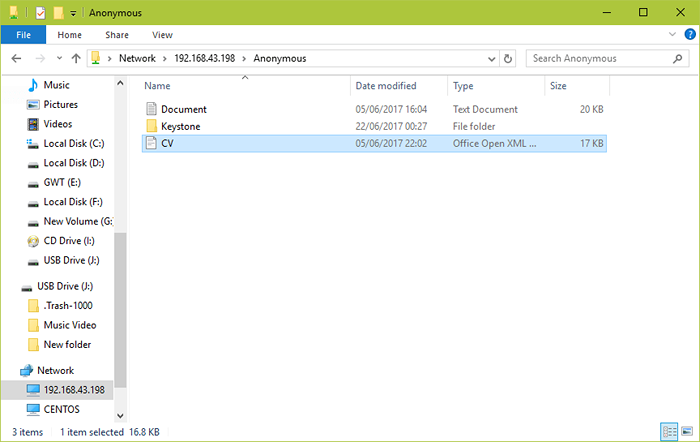 Fügen Sie Dateien zu Samba Anonymous Share hinzu
Fügen Sie Dateien zu Samba Anonymous Share hinzu Setup SAMBA4 Secure -Dateifreigabe einrichten
11. Beginnen Sie zunächst mit dem Erstellen einer SAMBA -Systemgruppe, fügen Sie Benutzer in die Gruppe hinzu und setzen.
# GroupAdd Smbgrp # Usermod Tecmint -ag
12. Erstellen Sie dann ein sicheres Verzeichnis, in dem die freigegebenen Dateien aufbewahrt werden und die entsprechenden Berechtigungen im Verzeichnis mit Selinux -Sicherheitskontext für den Samba festlegen.
# Mkdir -p/srv/samba/sichern # chmod -r 0770/srv/samba/sicher # chown -r root: smbgrp/srv/samba/sichern # chcon -t samba_share_t/srv/samba/sich
13. Öffnen Sie als Nächst.
# vi/etc/samba/smb.ConfSAMBA Secure Configuration Einstellungen
[Secure] comment = Secure File Server Share Path = /srv/samba/sichern Gültige Benutzer = @smbgrp Gast ok = nein schriftlich = yes browsable = yes
14. Überprüfen Sie erneut die SAMBA -Konfigurationseinstellungen, indem Sie den folgenden Befehl ausführen.
$ TestparmÜberprüfen Sie sichere Konfigurationseinstellungen
Laden Sie SMB -Konfigurationsdateien aus/etc/samba/smb.conf rlimit_max: Erhöhung der RLIMIT_MAX (1024) auf minimale Windows -Limit (16384) Verarbeitungsabschnitt "[Homes]" Verarbeitungsabschnitt "[Drucker]" Verarbeitungsabschnitt "[Druck $]" Verarbeitungsabschnitt "[Anonymous]" Ladedienste Datei in Ordnung in Ordnung. Serverrolle: ROLE_STANGELONE Drücken Sie Eingabetaste, um einen Dump Ihrer Service -Definitionen anzuzeigen. = Nein inherit acls = Ja, nur leser = nein gültige Benutzer = %s %d %W %s [Drucker] Kommentar = alle Drucker Path = /var /tmp Browsable = Nein druckable = Ja erstellen mask = 0600 [drucken $] Kommentar = Drucker -Treiber Path =/var/lib/samba/treiber erstellen mask = 0664 Verzeichnis mask = 0775 Schreibliste = root [anonymous] comment = anonymous Dateiserver Share path =/srv/samba/anonymous Force User = Nobody Guest OK = Ja Lesen Nur = nein [sichern] comment = Secure Dateiserver Share path =/srv/samba/sichere les nur = nein gültiger Benutzer = @smbgrp
15. Starten Sie die Samba -Dienste neu, um die Änderungen anzuwenden.
# Systemctl Neustart SMB neu.Service # SystemCTL Neustart NMB neu.Service
Testen sicherer Samba -Dateifreigabe
16. Gehen Sie zu Windows Machine, öffnen Sie “NetzwerkKlicken Sie in einem Windows Explorer -Fenster aus, dann auf die Centos Host oder versuchen Sie, mit seiner IP -Adresse auf den Server zuzugreifen.
e.G. \ 2.168.43.168.
Sie werden gebeten, Ihren Benutzernamen und Ihr Passwort zur Anmeldung des CentOS -Servers anzugeben. Sobald Sie die Anmeldeinformationen eingegeben haben, klicken Sie auf OK.
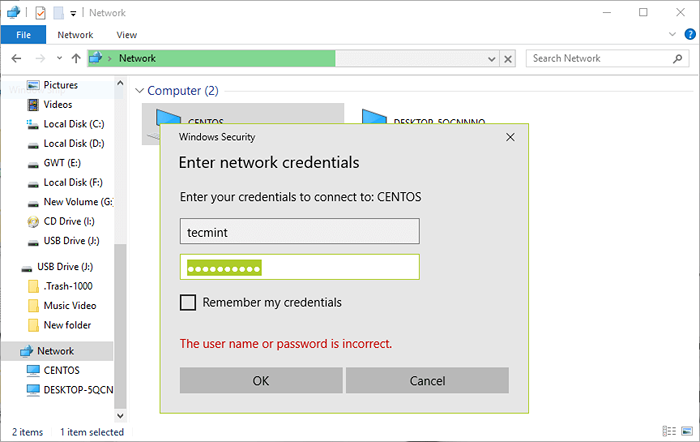 Samba Secure Login
Samba Secure Login 17. Sobald Sie sich erfolgreich angemeldet haben, sehen Sie alle Samba Shared -Verzeichnisse. Teilen Sie nun einige Dateien sicher mit anderen zulässigen Benutzern im Netzwerk, indem Sie sie eingeben Sicher Verzeichnis.
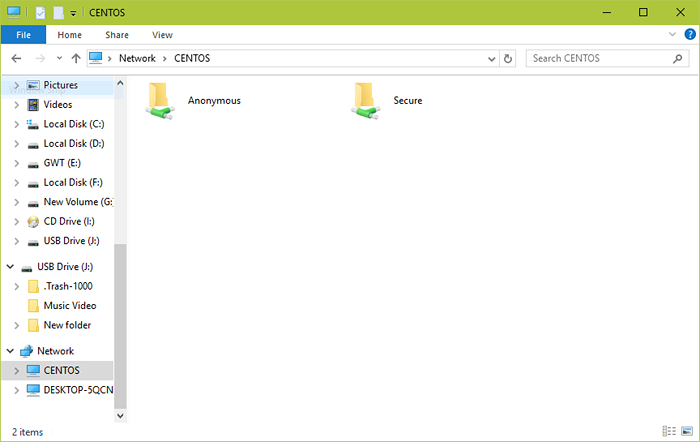 Samba Secure Share Directory
Samba Secure Share Directory Sie können diese nützlichen Artikel über die Freigabe von Samba -Dateien in einem Netzwerk auch überprüfen.
- So montieren/entmunten Sie lokale und netzwerk (Samba & NFS) -Dateisysteme unter Linux
- Verwenden von ACLs (Zugriffskontrolllisten) und Montage von Samba / NFS -Aktien
- So reparieren Sie die Sambacry-Verwundbarkeit (CVE-2017-7494) in Linux-Systemen
In diesem Handbuch haben wir Ihnen gezeigt, wie Sie SAMBA4 für anonyme und sichere Dateifreigabe zwischen CentOS und anderen Linux -Systemen sowie Windows -Maschinen einrichten können. Teilen Sie uns über den Kommentarbereich unten über den Kommentarbereich hin.

